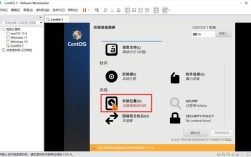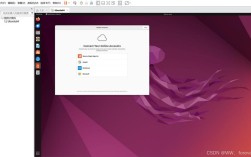CentOS KVM 安装指南
一、前言
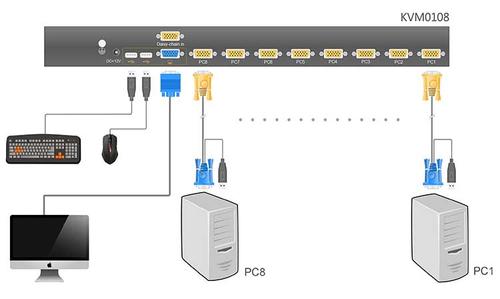
KVM(Kernelbased Virtual Machine)是一种开源的虚拟化解决方案,它允许在Linux操作系统上创建和管理虚拟机,本文将详细介绍如何在CentOS中安装和配置KVM,包括硬件检查、软件包安装、服务启动与配置、网络桥接设置以及虚拟机创建等步骤。
二、硬件检查
在开始安装KVM之前,首先需要确保计算机的硬件支持虚拟化,运行以下命令来检查CPU是否支持硬件虚拟化扩展:
- egrep c '(vmx|svm)' /proc/cpuinfo
如果结果大于0,则表示CPU支持硬件虚拟化。
三、更新系统并安装必要的软件包
在CentOS上安装KVM之前,需要确保系统已更新并安装了必要的软件包,运行以下命令来更新系统并安装所需的软件包:
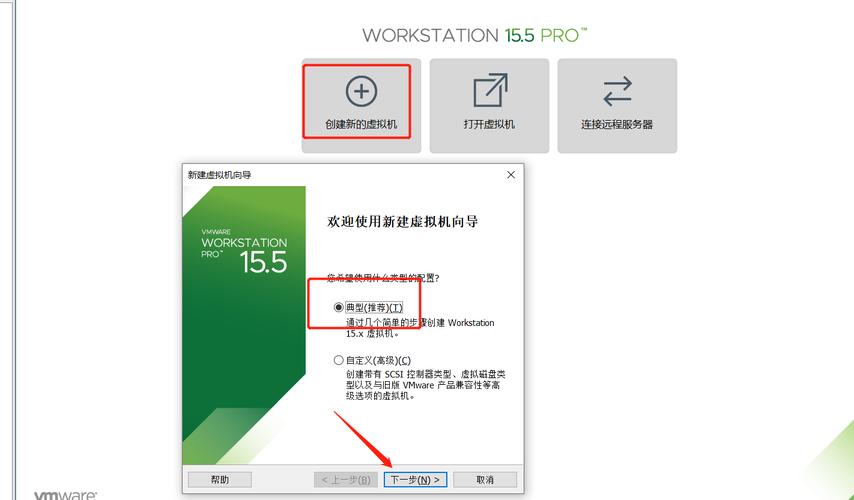
- sudo yum update y
- sudo yum install qemukvm libvirt virtinstall bridgeutils y
对于CentOS 8及更高版本,由于软件包管理方式的改变,可能需要使用DNF而非YUM:
- sudo dnf install @virtualization y
四、启动并启用libvirtd服务
libvirtd是KVM的管理工具,需要启动并启用它,运行以下命令来启动libvirtd服务并设置开机自启:
- sudo systemctl start libvirtd
- sudo systemctl enable libvirtd
五、配置网络桥接(可选)
为了让虚拟机能够通过物理网络访问外部网络,需要创建一个网络桥接,编辑/etc/sysconfig/networkscripts/ifcfgbr0 文件,并添加以下内容:
- DEVICE=br0
- TYPE=Bridge
- BOOTPROTO=dhcp
- ONBOOT=yes
将物理网络接口(如eth0)添加到桥接设备br0:
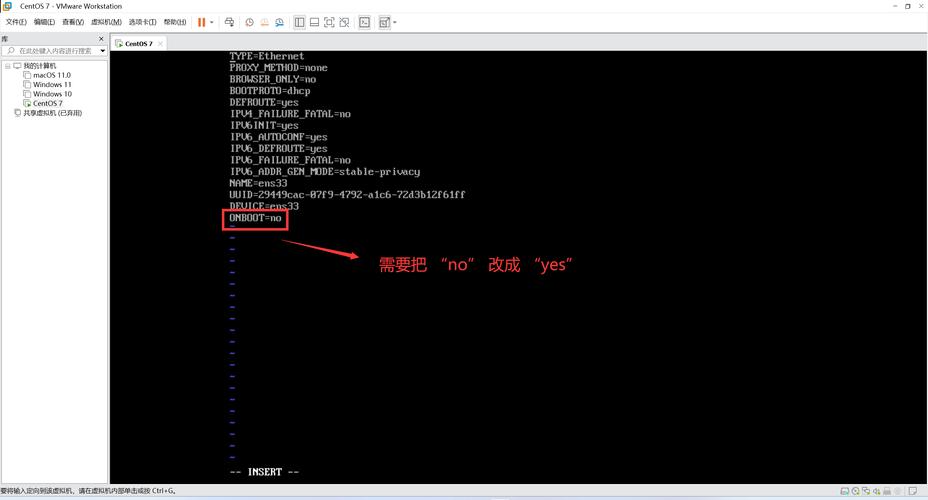
- sudo nmcli con modify eth0 connection.slavetype bridge
- sudo nmcli con modify eth0 connection.master br0
重启NetworkManager服务以应用更改:
- sudo systemctl restart NetworkManager
六、验证KVM安装
安装完成后,可以通过以下命令验证KVM是否成功安装:
- virsh version # 检查virsh工具版本
- lsmod | grep kvm # 检查内核模块是否加载
还可以使用virsh 命令行工具列出现有的虚拟机:
- virsh list all
七、创建虚拟机
图形模式安装
如果系统安装了图形界面,可以使用virtmanager 来创建和管理虚拟机,确认libvirt 程序正在运行:
- ps ax | grep libvirtd
确认virtmanager 已安装:
- which virtmanager
下载所需的ISO镜像,并使用virtmanager 创建虚拟机,选择“本地安装介质(ISO映像或光驱)”,定义虚拟机的执行环境,为虚拟机分配内存和CPU资源,并根据虚拟机存储情况分配空间大小,点击“完成”即可创建虚拟机。
命令行模式安装
如果没有图形界面,也可以使用命令行工具virtinstall 来创建虚拟机,创建一个名为myvm的虚拟机,分配2GB内存、1个vCPU,使用RHEL7变种作为操作系统,网络使用默认网络,磁盘大小为10GB,并设置VNC密码为mypassword:
- virtinstall name myvm ram 2048 vcpus 1 osvariant rhel7 network network=default disk path=/var/lib/libvirt/images/myvm.qcow2,size=10 graphics vnc,listen=0.0.0.0,password=mypassword noautoconsole
八、常见问题解答(FAQs)
问题1:如何更改虚拟机的硬件配置?
答:可以通过编辑虚拟机的XML配置文件来更改其硬件配置,虚拟机配置文件通常位于/etc/libvirt/qemu/ 目录下,以.xml 为后缀,使用文本编辑器打开相应的配置文件,根据需要进行修改,然后保存并重启虚拟机即可。
问题2:如何删除虚拟机?
答:在图形界面下,可以在虚拟机关机的状态下右击选择删除,在命令行模式下,可以进入到虚拟机的配置文件和磁盘镜像文件所在目录(如/etc/libvirt/qemu/ 和/var/lib/libvirt/images/),删除相关的.xml 和磁盘镜像文件(如.qcow2 或.img),然后重启libvirtd服务即可。